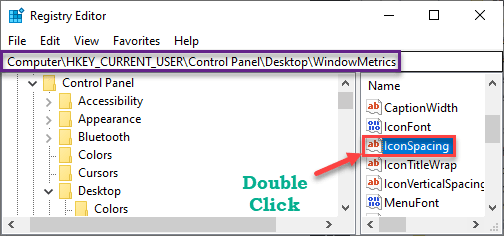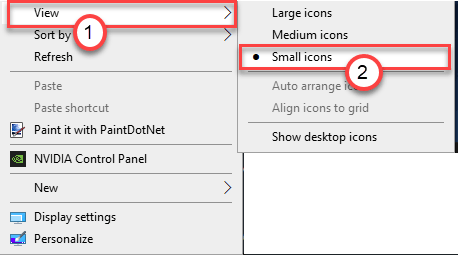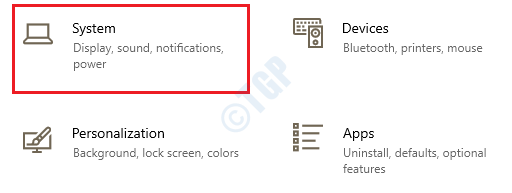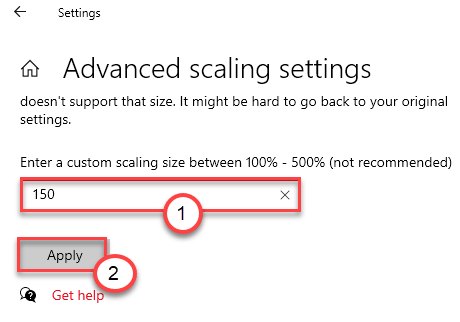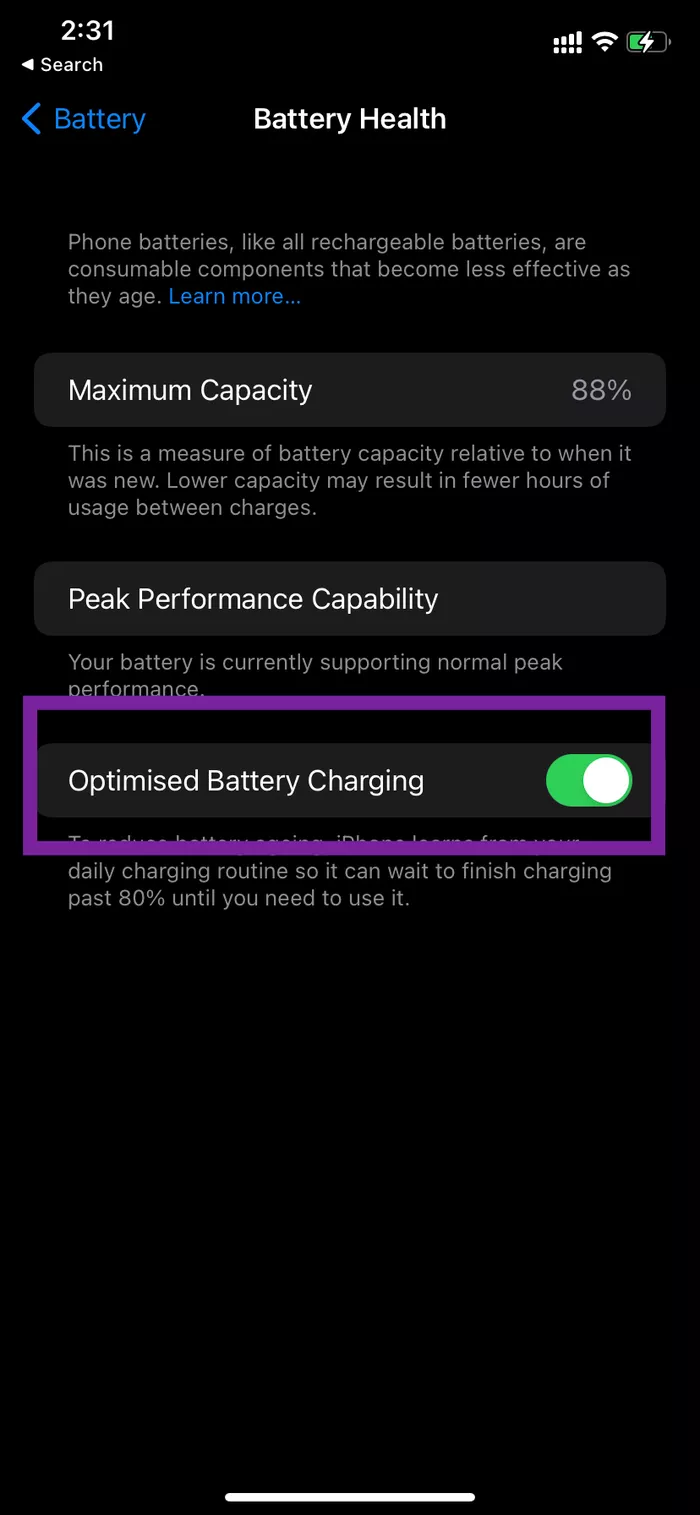Ikon Windows memiliki struktur kisi default yang memungkinkan pengguna mengubah jarak antar ikon di desktop. Namun, karena beberapa alasan, terkadang jarak dalam kisi ini, yaitu jarak antara dua ikon di desktop terlalu besar dan tidak dapat diubah. Jika Anda menghadapi masalah ini, ikuti saja perbaikan mudah ini di sistem Anda untuk menyelesaikan masalah dengan cepat.
Perbaiki 1 – Ubah nilai kunci IconSpacing
Anda harus mengubah nilai kunci IconSpacing pada registri.
1. Pertama, cukup tekan tombol Windows+R secara bersamaan.
2. Kemudian, tulis “regedit” dan klik “OK“.
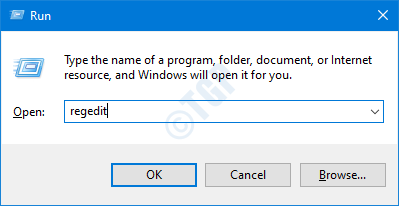
Penting– Editor Registri adalah lokasi yang sangat sensitif yang menyimpan data registri sensitif. Sebelum melanjutkan untuk memodifikasi registri, kami meminta untuk membuat cadangan registri di komputer Anda.
Setelah membuka Registry Editor, klik “File“. Kemudian klik “Ekspor” untuk membuat cadangan baru di komputer Anda.
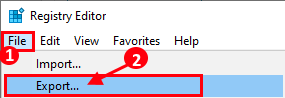
3. Setelah mengambil cadangan, pergi ke lokasi ini –
HKEY_CURRENT_USER\Control Panel\Desktop\WindowMetrics
4. Di sisi kanan, cari tombol “IconSpacing”.
5. Kemudian, klik dua kali pada kunci untuk mengubahnya.
6. Setel nilainya ke “-1125“.
7. Setelah itu, klik “OK” untuk menyimpan perubahan.
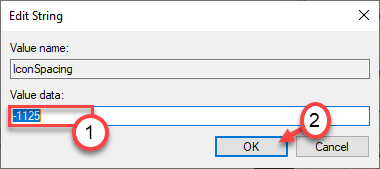
8. Sekali lagi, di sisi kanan, cari tombol “IconVerticalSpacing” di layar yang sama.
9. Cukup klik dua kali untuk mengaksesnya.
10. Di nilai Edit String, atur nilainya ke “-1125“.
11. Kemudian, tekan Enter lagi.
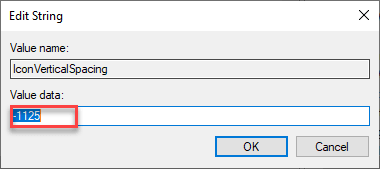
Setelah menyimpan perubahan ini, tutup jendela Registry Editor.
Kemudian, nyalakan ulang komputer Anda.
Setelah sistem boot, periksa apakah jarak ikon di desktop. Jika ini tidak berhasil, coba yang berikutnya.
[
CATATAN –
Jika ini tidak berhasil atau jika Anda merasa spasi masih terlalu banyak, sesuaikan nilai tombol seperti di bawah ini –
1. Buka Editor Registri.
2. Setel nilai kunci “IconSpacing” ke “-1650“.
3. Kemudian, dengan cara yang sama, tetapkan nilai kunci “IconVerticalSpacing” ke “-1200“.
Dengan cara ini, tutup jendela Registry Editor. Mulai ulang komputer dan semuanya akan baik-baik saja.
]
Perbaiki 2 – Mengubah ukuran ikon desktop
Anda dapat mencoba mengubah ukuran ikon desktop di desktop untuk memperbaiki masalah.
1. Buka desktop.
2. Tekan dan tahan tombol Ctrl dan gunakan roda gulir mouse untuk menyesuaikan skala ikon.
Memutar roda mouse ke atas akan menambah ukuran ikon dan memutar roda ke bawah akan melakukan sebaliknya.
3. Selain itu, klik kanan pada ruang terbuka di desktop dan klik “Lihat” dan klik “Ikon kecil“.
Periksa apakah ini menyelesaikan masalah Anda atau tidak. Jika tidak
Fix 3 – Mengatur ukuran teks, desktop aplikasi
Anda harus mencoba mengatur ukuran teks, aplikasi di desktop.
1. Buka jendela Setelan dengan menekan tombol tombol Windows+I secara bersamaan.
2. Saat jendela Setelan muncul, klik setelan “Sistem” .
4. Setelah pengaturan Sistem muncul, di sisi kiri, klik “Tampilan“.
5. Setel penskalaan ke “150” dari daftar tarik-turun opsi penskalaan.
5. Jika opsi tarik-turun berwarna abu-abu atau tidak dapat diakses, cukup klik “Setelan penskalaan lanjutan“.
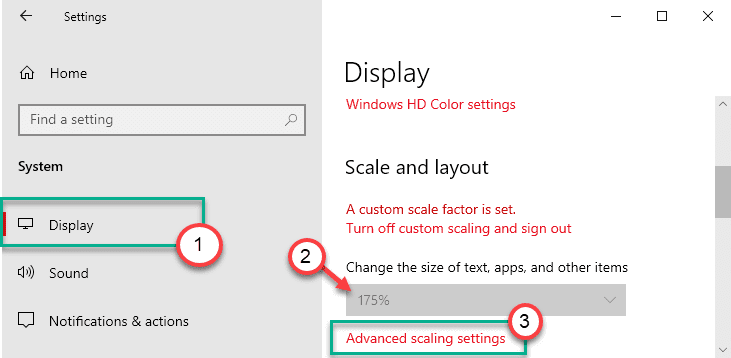
6. Cukup tulis “150“.
7. Kemudian, klik “Terapkan” untuk menerapkan penskalaan khusus.
Segera setelah Anda menyetel faktor penskalaan kustom ini, Anda akan melihat permintaan’Faktor skala kustom tidak akan diterapkan hingga Anda logout.’
8. Kemudian, klik pada “Keluar sekarang“.
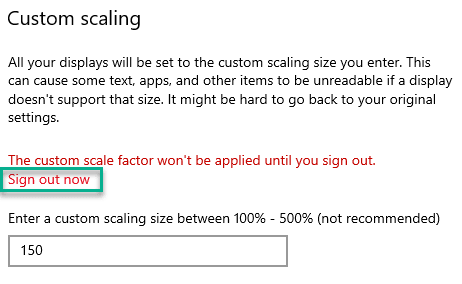
Ini akan keluar dari akun Anda. Setelah itu, cukup masuk kembali ke akun Anda.
Periksa jarak antar ikon di desktop. Ini seharusnya memperbaiki masalah Anda.
[
CATATAN –
Penskalaan khusus ini akan membantu Anda memecahkan masalah dengan ikon. Namun jika Anda ingin mengembalikan perubahan ini, ikuti petunjuk berikut –
1. Buka jendela Pengaturan.
2. Kemudian, klik setelan “Sistem”.
3. Sekarang, di sisi kiri, pilih setelan “Tampilan”.
4. Di sisi kanan, di setelan ‘Skala dan Tata Letak’, klik “Matikan penskalaan khusus dan keluar“.
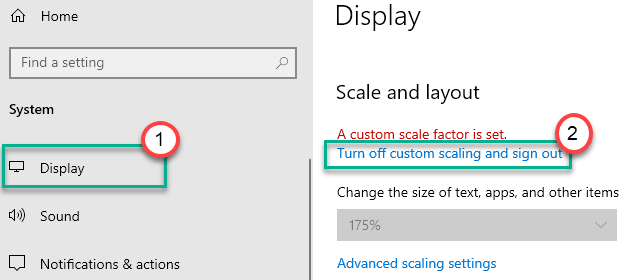
Ini akan menghentikan penskalaan khusus dan menyetel faktor penskalaan ke setelan 100% yang juga merupakan setelan default.
]
Sambit adalah Insinyur Mekanik Dengan kualifikasi yang suka menulis tentang Windows 10 dan solusi untuk masalah yang paling aneh.